MicroPython on Nucleo-F401RE, 8. UART
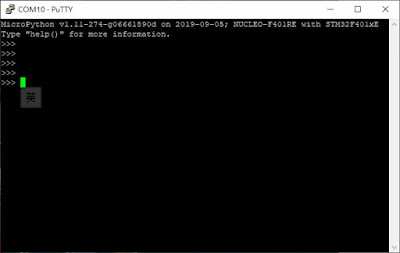
使用MicroPython這個環境, 開發時都是在個人電腦上使用serial port (COM port)連接到開發板上的REPL。所以我們最最簡單的操作方式是在電腦上打開Putty, TeraTerm, 等終端機軟體, 選取某個serial port連到開發板, 然後就可以和開發板上的直譯器交談了。 其實這樣, 我們就占住了開發板上晶片的一個UART通道, 有些晶片特別小, 只有一個UART通道, 例如ESP8266。當我們在使用REPL開發時, 就不可能把這個UART拿來使用, 通常的做法會是將REPL改到別的通道去, 例如Wifi, 再把這個唯一的UART釋放出來使用。但其實之前嘗試的時候總會有一些奇怪的問題發生, 不知道現在的MicroPython版本是否改的較好了。 針對F401這個開發板, 因為本身有兩個UART通道, 所以問題就容易一些。REPL使用一個, 所以我們還有一個可以使用, 不會打架, 可以一邊開發寫程式(使用REPL, 占了一個UART), 一邊操作另一個UART, 並不會有問題。 那麼這兩個UART的腳位是什麼? 那一個UART被REPL使用了, 那一個又是我們可以使用的呢? 由以下連結文件中可以看到說明: class UART UART(4) is on XA : (TX, RX) = (X1, X2) = (PA0, PA1) UART(1) is on XB : (TX, RX) = (X9, X10) = (PB6, PB7) UART(6) is on YA : (TX, RX) = (Y1, Y2) = (PC6, PC7) UART(3) is on YB : (TX, RX) = (Y9, Y10) = (PB...
